Shopify产品上传与订单发货操作指南
Shopify产品上传与订单发货
时间: 2024-07-03
262
一、Shopify产品上传工具使用指南
当卖家需要在Shopify上上传大量相似度较高的产品时,利用Shopify的“Duplicate”功能可以大大提高效率。首先,挑选出关键产品进行上传,并确保上传成功。接着,点击该产品标题下的“Duplicate”按钮,系统将自动生成一个与原始产品相似的新产品页面。
在新页面中,卖家可以根据需要修改产品的详细信息,如标题、描述、价格等。同时,利用Shopify的“Media”功能,可以方便地替换或添加产品图片。为了避免网页崩溃和减少等待时间,建议卖家提前准备好所有需要使用的图像素材,并在打开“Duplicate”功能之前进行必要的修改。
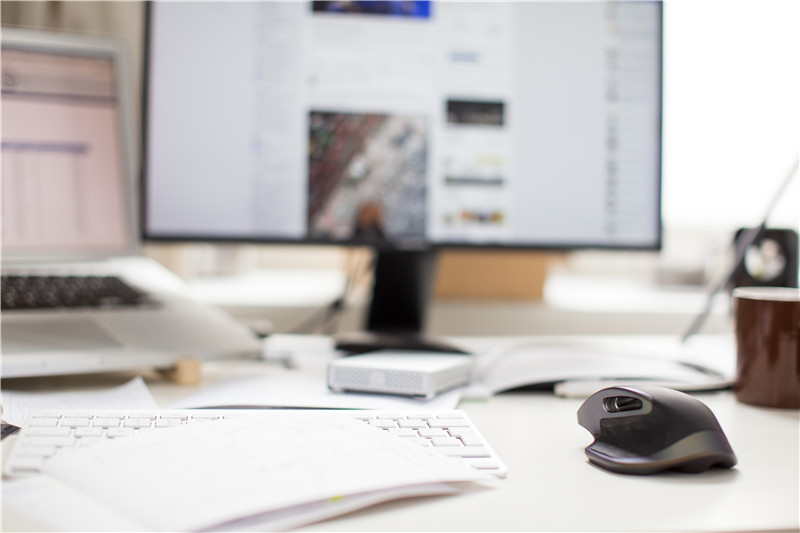
二、Shopify订单发货操作指南
当消费者下单后,卖家需要及时处理订单并发货。以下是Shopify订单发货的基本步骤:
进入Shopify后台,找到“设置”中的“发货和配送”选项,设置发货地址和可配送区域,并添加运费或激活运费计算功能。
在“订单”页面找到未发货的订单,选择发货位置并保存。如果使用Shopify Shipping发货,还需在未发货订单中选择创建发货标签。
修改要发货的产品数量,并选择发货方式。如果是实物产品,还需填写物流信息。
在订单的运单号部分输入发货的运单号,以便买家查询物流信息。
点击“确认发货”后,Shopify后台的订单信息将更新为已发货状态。卖家还可以在“已发货”页面查看订单发货的详细信息或添加跟踪信息。
(本文内容根据网络资料整理,出于传递更多信息之目的,不代表连连国际赞同其观点和立场。)

